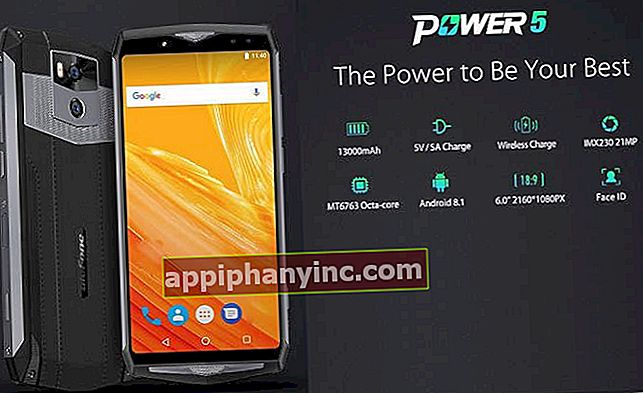Cómo controlar y reducir el consumo de datos en Android

Oh, chico. El consumo de datos en telefonía móvil se ha disparado una barbaridad en los últimos tiempos. Las aplicaciones y sus constantes actualizaciones cada vez ocupan más espacio, y eso sin entrar a valorar el tema de las apps de streaming. Si nos da por ver Netflix, YouTube o similares lejos de una red WiFi, nos comemos 1 giga o 2 sin apenas darnos cuenta.
Spotify también consume una buena ración de datos, y los anuncios que vemos dentro de todas esas apps y juegos también se llevan su parte. Los megas vuelan cual paloma al viento, y cada vez tenemos que hacer mayores malabarismos para llegar a fin de mes manteniendo el tipo.
Hoy, vamos a ver cómo podemos monitorizar el consumo de datos que realizamos en nuestro dispositivo Android. Algo que nos servirá no solo para llevar un mayor control, sino también para reducir dicho consumo de forma eficiente. ¡Comenzamos!
Cómo comprobar cuantos datos llevamos consumidos de nuestra tarifa mensual
Antes de nada, lo primero que tenemos que hacer es saber cuál es nuestro consumo de datos real. Ese es un dato que normalmente podemos comprobar entrando en la página web de nuestro proveedor de Internet, pero lo cierto es que Android ofrece un sistema más detallado (y sobre todo rápido) para obtener esta información.
 Mi consumo mensual de datos móviles en el panel de Euskaltel: poco práctico y además da muy pocos detalles.
Mi consumo mensual de datos móviles en el panel de Euskaltel: poco práctico y además da muy pocos detalles.Lo único que tenemos que hacer es entrar en “Ajustes -> Red e Internet -> Uso de datos”. Desde aquí podemos ver de un plumazo un gráfico con el consumo de datos mensual, así como un desglose de datos por aplicación.

Es importante que llegados a este punto hagamos un par de ajustes:
- Por un lado, cambiar la advertencia de datos para que concuerde con el número de GB mensuales que tenemos contratados.
- Ajustar el ciclo de facturación (por defecto comienza a contar a partir del primer día de mes).

Nota: estos datos se pueden establecer desde “Ajustes -> Red e Internet -> Uso de datos -> Ciclo de facturación”.
A modo de extra, Android también nos permite “cortar el grifo”, para que, llegados a un punto, no se puedan consumir más datos. Podemos activar esta opción desde “Uso de datos -> Ciclo de facturación -> Establecer límite de datos”. Perfecto para que nuestra operadora no nos cobre un plus en caso de exceder nuestro límite mensual establecido.
Ahora sí, con todos los ajustes correctamente configurados, podremos saber cuántos megas llevamos consumidos en tiempo real. Ojo, aquí no se toman en consideración el uso de datos WiFi, solamente los datos móviles (eso lo podemos ver desde “Ajustes -> Red e Internet -> Uso de datos -> Uso de datos con WiFi”).
Cómo mantener a raya y reducir el consumo de datos móviles
Lo primero que podríamos hacer en este momento es echar un ojo al desglose de consumo de datos por aplicación. Existen ciertas aplicaciones que gastan un montón de datos, como Twitter, Facebook o YouTube. Lo bueno es que muchas de estas apps se pueden configurar para que su consumo sea más reducido.
Hace unos meses escribí ESTE otro post, con indicaciones de configuración de ahorro de datos para algunas de estas apps tan glotonas. Por favor, echad un vistazo para ver en detalle los ajustes personalizados a realizar en cada uno de los casos.
Activa el ahorro de datos
A estas alturas seguro que ya habréis visto el botón de “Ahorro de datos” en el menú de ajustes dentro de “Red e Internet -> Uso de datos”. Activando esta opción conseguiremos que las aplicaciones que tenemos instaladas no consuman datos cuando están en segundo plano.
Este es un ajuste que puede marcar la diferencia, ya que, este tipo de procesos en segundo engloban cosas como las actualizaciones automáticas de apps, la comprobación de nuevos correos, actualizaciones de Facebook y otras actividades que pueden suponer un consumo de megas importante a final de mes.
Lo bueno es que el sistema nos permite discriminar ciertas aplicaciones para que no se les aplique esta restricción de datos. Para ello, en el menú de “Ahorro de datos”, solo tenemos que activar la pestaña, pulsar sobre “Datos no restringidos” y seleccionar las aplicaciones que no queremos que sean bloqueadas.

Nota: Si queremos saber cuánto consume una aplicación concreta en segundo plano, solo tenemos que entrar en el apartado de uso de datos por aplicación para ver el detalle. Así podremos saber si nos conviene restringir el uso de datos en segundo plano de dicha app.

Utiliza una app de ahorro de datos como Datally
Si con esto no tenemos suficiente también podemos probar con Datally, una aplicación desarrollada por Google que permite llevar un mayor control de los datos que gastamos con el móvil.
 En esta imagen, el navegador Chrome y Google Maps tienen el acceso a Internet restringido (candado cerrado)
En esta imagen, el navegador Chrome y Google Maps tienen el acceso a Internet restringido (candado cerrado)Además de permitirnos ver un consumo más detallado de las apps que tenemos instaladas, Datally tiene una función que nos ayuda a buscar puntos WiFi cercanos y gratuitos.
Pero el punto fuerte de la aplicación es el modo “Ahorro de datos”, con el cual creamos una VPN en la que solo pueden enviar y recibir datos las aplicaciones que nosotros indiquemos.

Es un sistema parecido a lo que ya podemos encontrar en Android 7.0 y superiores, pero con una interfaz más fácil de usar, y lo mejor es que también es compatible con teléfonos a partir de Android 5.0.
Junto a estos consejos, también podemos llevar a cabo otras tareas que nos ayudarán a reducir el consumo de datos, como puede ser la desactivación de las actualizaciones automáticas, comprar las versiones de pago de aquellas apps y juegos que tengan muchos anuncios, o usar el modo offline de aplicaciones como Netflix y similares para descargar el contenido solo cuando estamos conectados a una red WiFi.
¿Tienes Telegram instalado? Recibe el mejor post de cada día en nuestro canal. O si lo prefieres, entérate de todo desde nuestra página de Facebook.